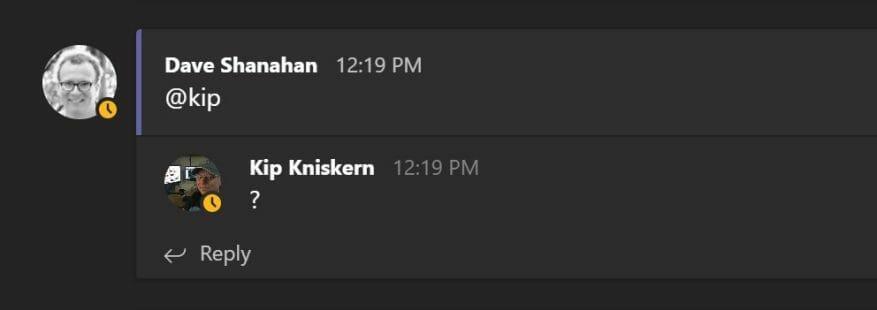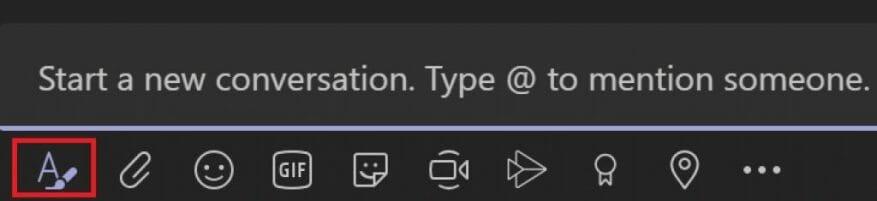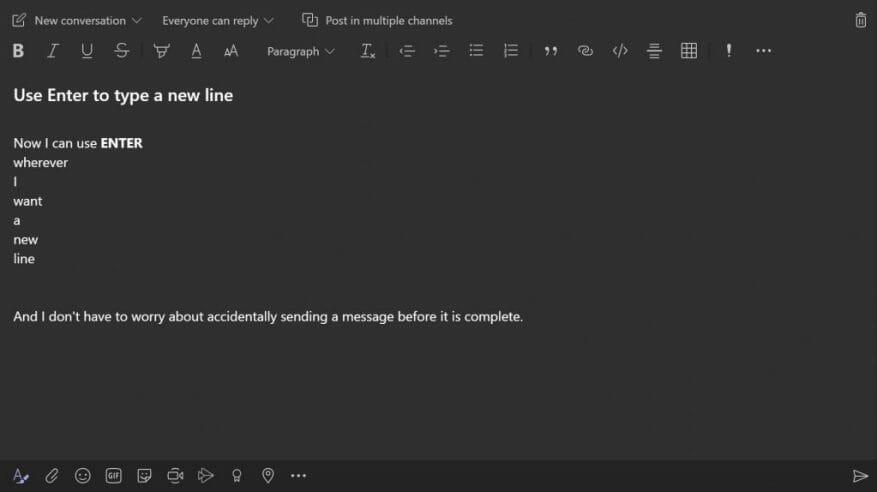Todos aqui no WindoQ usam o Microsoft Teams diariamente, mas frequentemente fico irritado quando acerto acidentalmente DIGITAR para iniciar uma nova linha em vez de usar o correto SHIFT + ENTER comando no Microsoft Teams. Eu sou treinado por padrão para usar DIGITAR para começar uma nova linha, pois utilizo frequentemente o Microsoft Word quando me preparo para publicar artigos.
Não consegui encontrar nenhuma informação online para alterar os atalhos de teclado no Microsoft Teams para enviar mensagens. Mas depois de explorar o Microsoft Teams, encontrei uma solução.
Use o botão Formatar
Para esta solução, você não precisa alterar nenhuma configuração ou lembrar de nenhum pressionamento de tecla. A caixa de resposta embutida padrão é ótima, mas apenas se sua mensagem não tiver mais do que algumas palavras. Em vez de lembrar de bater SHIFT + ENTER para uma nova linha no Microsoft Team, não procure mais do que o campo de entrada embutido e clique na primeira extensão da mensagem.
Depois de clicar na primeira extensão de mensagem, você tem uma experiência de edição de texto muito mais rica por padrão, com muito espaço para digitar o que quiser para sua mensagem e usar DIGITAR tudo o que você deseja inserir uma nova linha.
Além disso, esta interface de texto expandida permite que você edite sua mensagem como quiser; adicione letras em negrito, adicione marcadores, sublinhe seções e muito mais. Se você quiser descartar sua mensagem, você pode usar o ícone da lixeira no canto superior direito para descartar sua mensagem. Quando estiver pronto para enviar sua mensagem, tudo o que você precisa fazer é ir à direita da mensagem e clicar no botão enviar.
Como você envia mensagens no Microsoft Teams? Deixe-nos saber nos comentários.